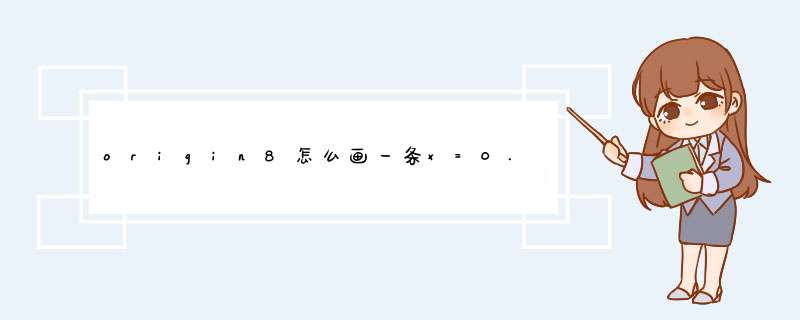
1、在电脑中打开origin 2015软件,进入工作界面进行 *** 作。
2、打开自己需要 *** 作的工程数据,并按照作图需要生成基本的图形。本次以正太分布的随机数据进行绘制散点图为例,进行说明。
3、定位到软件左中第二列,单击画直线的按钮。没有的这列的,可以手动添加:View>ToolBars。
4、单击第一个直线按钮后,进行绘制。按住shift键画直线,确保是水平线/垂直线。
5、在d出的设置菜单中,将x的值固定为09。
6、单击确定。效果如下。
先选一组x,y值,画图,然后在做好的图窗口选择graph选项卡里的newlayer(意思是新加一图层)选项,里面可以选择另外一组数据的x,y轴的形式,如果想和第一个图层轴位置相同,就选择bottom x+ left y(底部x轴,左边y轴,这个选项是normal,即与第一层没有联系,其他的linked 选项与第一层有相应的关系,当然也可以打开open dialogue选项,然后自定形式),添加第二个图层(会看到图左上角位置多了一个2,就是该图层的标签)
第二步:选中另一组x,y值,激活窗口(一定要保持另一组x,y值处于选中的状态),单击图层标签2,选择graph选项卡里的add polt to layer(将选中数据画到该图层),选择形式,完成第二组数据,同理画第三条曲线
(这里只是一种方法,添加图层,绘制曲线还有其他方法,也可以看看,网上有很多资料可以参考)
如果你的横坐标是一样的话,直接选中所有的数据作图就行。如果横坐标不一样,可以将不同的数据设置成不同的X和Y即可(X1,Y1,X2,Y2……)。具体步骤如下:选中第一个横坐标那列数,右键单击——选择set as——选择X,此时这列数据便会被设为X1。选中第一个纵坐标,右键单击——选择set as——选择Y,此时这列数据便会被设为Y1。选中第二个横坐标那列数,同样 *** 作,此时这列数据便会被设为X2。以此类推。最后将数据全选后作图,就会发现不同横纵坐标的数据被做在一张图上了。望采纳,谢谢origin 90中怎样在同一坐标中画出几条线将不同的数据分别设为的X和Y即可(即X1,Y1,X2,Y2……)。具体步骤如下:
选中第一个横坐标那列数,右键单击——选择set as——选择X,此时这列数据便会被设为X1。选中第一个纵坐标,右键单击——选择set as——选择Y,此时这列数据便会被设为Y1。
选中第二个横坐标那列数,同样 *** 作,此时这列数据便会被设为X2。以此类推。
最后将数据全选后作图,就会发现不同横纵坐标的数据被做在一张图上了。
望采纳,谢谢
欢迎分享,转载请注明来源:内存溢出

 微信扫一扫
微信扫一扫
 支付宝扫一扫
支付宝扫一扫
评论列表(0条)